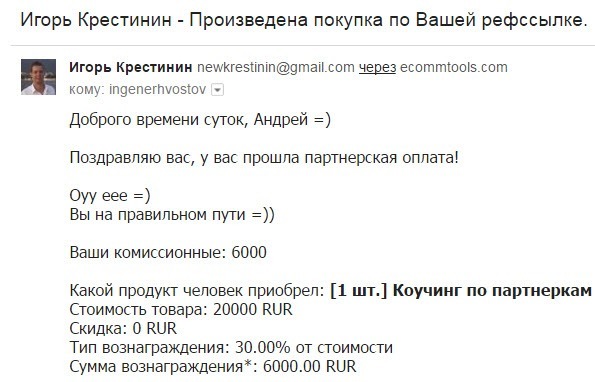Как подключить ноутбук к интернету

Хотите узнать как ежемесячно зарабатывать от 50 тысяч в Интернете?
Посмотрите моё видео интервью с Игорем Крестининым
=>> «Как гарантировано зарабатывать от 50 тысяч в месяц»
Инфобизнес, заработок через Интернет требуют мобильности. Одного компьютера становится мало, так как вести дела часто приходится вдали от дома. Выручает в данной ситуации – ноутбук.
Ноутбук удобное, полезное электронное устройство, является незаменимым инструментом, одним для удалённой работы, другим – общение, развлечение.
Персональные компьютеры, ноутбуки, часто заменяют планшетами, смартфонами, но они их не вытеснят потому, что возможность, мощность ноутбука намного выше мобильных девайсов.
Ноутбук без Интернета – что авто без горючего: красиво, стильно, однако бесполезно, особенно если занимаешься инфобизнесом. У новичков встаёт естественный вопрос: Как подключить ноутбук к интернету? Есть несколько способов, позволяющих выполнить подключение. Разберём все по порядку.
Как подключить ноутбук к Интернету через wifi
Разберём ситуацию, когда куплен новый ноутбук, хочется поскорей посетить «всемирную паутину», но у вас нет домашней сети, что делать?
Для начала нужно найти провайдера, заключить с ним договор, выбрать, купить хороший, качественный маршрутизатор (wifi роутер).
Многие провайдеры предоставляют свои услуги, настраивают домашнюю сеть, подключают Интернет самостоятельно, устанавливая собственные маршрутизаторы. Вам остаётся только дождаться визита представителя компании, оплатить его услуги.
Такие провайдеры, как «Ростелеком», «Билайн», настройки сети для роутера высылают автоматически. При этом везде проставляются галочки «Получить автоматически».
Подключайте Wi-Fi роутер к электросети, Интернет кабель подключается к специальному разъёму, который отличается по цвету от остальных разъёмов.
Устанавливая роутер, следует взять инструкцию по настройке, выполнить все указания. Небольшой совет, при выборе места под установку wifi роутера, обратите внимание на следующие факторы:
- Наличие подключения к электросети (розетка 220V);
- Относительную близость стационарных потребителей (компьютер, телевизор);
- Близкое расстояние до мобильных устройств (для лучшего приёма сигнала);
- Отсутствие предметов на пути сигнала маршрутизатора, создающих помехи. Такими помехами заглушающими сигнал могут стать: электробытовые приборы, аквариум, бетонные преграды.
Беспроводное подключение ноутбука
Теперь можно совершить беспроводное подключение ноутбука к Интернету. Войдите в настройки «беспроводная сеть Wi-Fi». Информацию о параметрах входа поищите на маршрутизаторе, или, посмотрите инструкцию к нему. Введите IP адрес, логин, пароль.
Если подключаетесь впервые, будут предложены быстрые настойки. Выбирайте место вашего проживания, имя провайдера, заполните остальные предложенные поля. Если в предложенном списке не нашли своего провайдера, то выбирайте в настройках тип соединения (уточняется у провайдера), вводите логин, пароль, сохраняйте, подключайтесь.
Убедитесь, что ноутбук снабжён драйвером беспроводного модуля WiFi. Наличие драйвера необходимо проверить, зайдя: «диспетчер устройств».
При правильно установленном модуле, название отображается полностью. Когда драйвер отсутствует, не определён, рядом с названием: «беспроводной адаптер» вы увидите восклицательный знак, жёлтого цвета. Скачивайте драйвера на официальном сайте производителя ноутбука.
Обратите внимание на нижнюю часть экрана (правый угол), найдите значок Интернета – изображение антенна (может быть иконка компьютера). Нажимайте значок, выбирайте «беспроводная сеть», вводите пaроль, нажимайте «Подключиться».
Давайте рассмотрим вариант, если нет возможностей подключения стационарного Интернета. Например: сельская местность, где нет телефонной линии, не проведён Интернет, или вы много путешествуете по свету.
Как подключить ноутбук к интернету через модем
В данной ситуации выручит 3G, или 4G модем, внешний вид которого напоминает флешку, с установленной сим-картой.
Процесс подключения очень быстрый, простой. При первом включении система запустит программу настройщика соединений. Если купили модем у официальных представителей связи, всё изначально настроено на работу Интернета от официальной компании.
Вводить вручную ничего не придётся. Единственно, нужно будет определить тариф, с помощью меню активировать сим-карту, баланс, потом подключаться.
При следующем подключении, нужно соединить модем с ноутбуком, затем нажать кнопку «Подключить».
Большинство моделей USB модемов включает функцию «WiFi роутер», преобразовывающую модем в точку доступа для подключений всех возможных устройств.
Как подключить ноутбук к Интернету через wifi в общественных местах
Допустим возникла необходимость подключения Интернета через wifi, находясь в офисе, кафетерии, как это сделать? Очень просто!
Жмём на значок wifi на панели задач (внизу справа), откроется небольшое окно, в котором отразится список всех доступных в данной точке WiFi сетей. В этом списке нужно кликнуть мышкой нужную вам WiFi сеть, затем нажать на появившуюся кнопку «Подключение».
Если сеть заблокирована паролем, появится вкладка, в которой нужно ввести пароль. Уточните пароль у работника кафе (офиса), после ввода пароля нажмите – «ok», вы в сети!
Как устранить иногда возникающие неполадки с подключением
Что делать, если на панели нет значка подключения к Интернету?
Такое иногда случается при отключении wifi модуля. Открывайте «Панель управления», дальше раздел «Сеть и Интернет», затем «Центр управлений сетью, общим доступом», найдите «Изменения параметра адаптера». Дальше ищите подключение называющееся «Беспроводное сетевое подключение», включите его правой кнопкой мыши – «Включить»
Ещё одна проблема, которая часто возникает – «нет доступного подключения». Значок «подключён к сети», в этом случае, закрыт красным крестом, значит, связь отсутствует.
Возможно, модуль вай-фай отключился, требуется подключить его. Найдите на панели задач значок аккумулятора, клик правой кнопкой мыши, активируйте «центр мобильности Windows».
Откроется окно, нажимайте кнопку «Включить беспроводная связь».
Из данной статьи вы узнали, как подключать ноутбук к Интернету через wifi. Используя описанные выше рекомендации, можно без проблем организовать домашнюю сеть.
Причем, домашняя сеть может подключать кроме ноутбука – персональный компьютер, смартфон, планшет, даже современный телевизор. В общем, ничего сложного нет, так что берем, делаем, пользуемся.
P.S. Прикладываю скриншоты моих заработков в партнёрских программах. И напоминаю, что так зарабатывать может каждый, даже новичок! Главное — правильно это делать, а значит, научиться у тех, кто уже зарабатывает, то есть, у профессионалов Интернет бизнеса.
Вы хотите узнать какие ошибки совершают новички?
[urlspan][/urlspan]
99% новичков совершают эти ошибки и терпят фиаско в бизнесе и заработке в интернет! Посмотрите, чтобы не повторить этих ошибок — [urlspan]»3 + 1 ОШИБКИ НОВИЧКА, УБИВАЮЩИХ РЕЗУЛЬТАТ»[/urlspan].Вам срочно нужны деньги?
[urlspan][/urlspan]
Скачайте бесплатно: «[urlspan]ТОП — 5 способов заработка в Интернете[/urlspan]». 5 лучших способов заработка в интернете, которые гарантированно принесут вам результат от 1 000 рублей в сутки и более.Здесь готовое решение для вашего бизнеса!
[urlspan][/urlspan]
А для тех, кто привык брать готовые решения, есть [urlspan]»Проект готовых решений для старта заработка в Интернет»[/urlspan]. Узнайте, как начать свой бизнес в Интернете, даже самому «зеленому» новичку, без технических знаний, и даже без экспертности.